1С:Документооборот: реализация автоматического присвоения категории «Важно» для документов
-
В этой статье рассмотрим как в системе 1С:Документооборот реализовать автоматическое присвоение категории «Важно» для документов, сумма по которым превышает 10 миллионов рублей


Настройка категории для документов в 1С:Документооборот
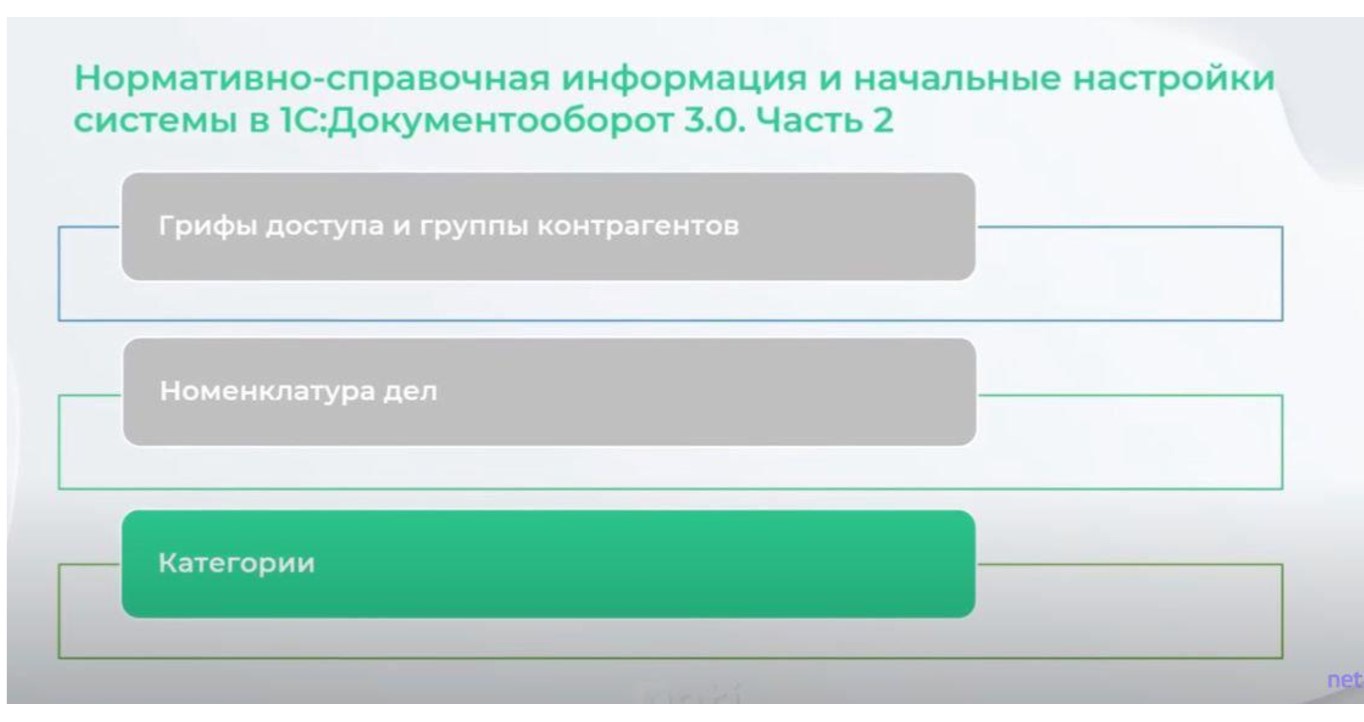
Сначала выясним, что представляет собой категория в системе 1С:Документооборот.

Категории представляют собой свойства классификации документов и файлов и обеспечивают быстрый доступ к данным, которые обладают какими-то общими признаками.
В системе 1С:Документооборот функционал категории включается по следующему пути:
● настройка,
● настройка программы,
● документы,
● категории для документов и файлов.
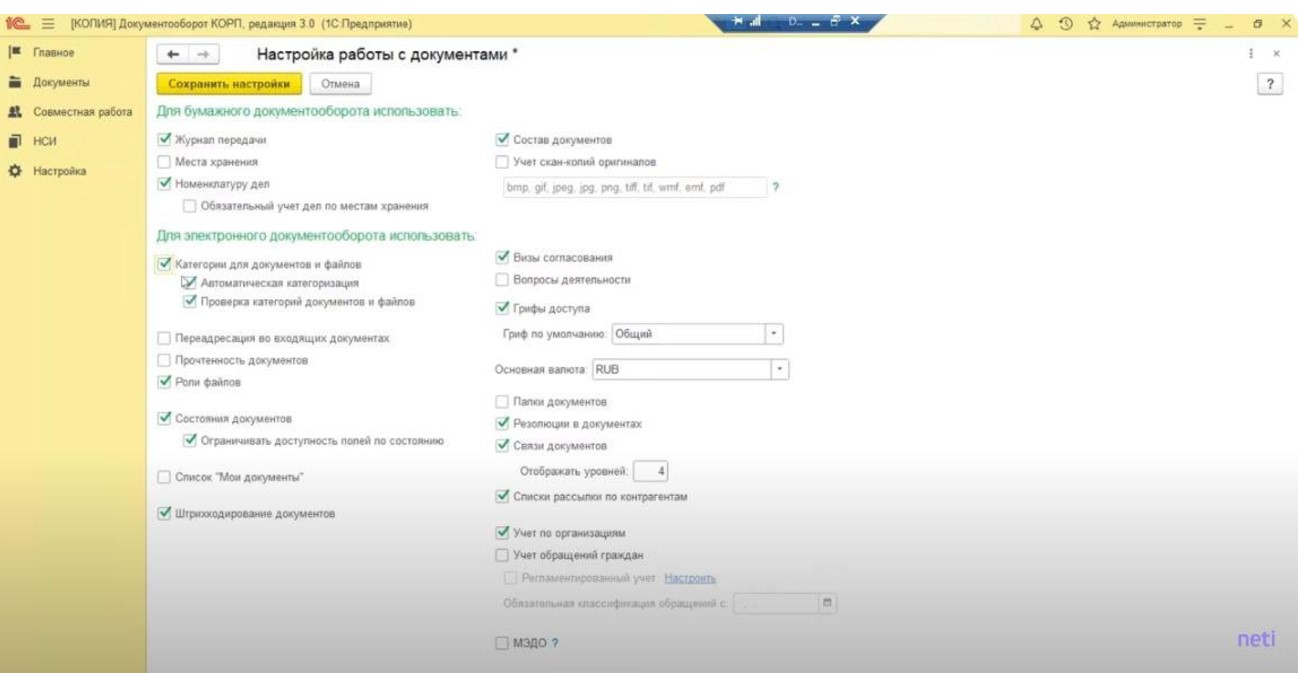
Автоматическая категоризация определяет: используют ли правила автоматического назначения категории документом и файлом или нет.
Проверка категории документов и файлов включает функции проверки правильности назначения категории.
Для дальнейшей настройки категории в разделе «НСИ» необходимо зайти в справочник «Категории».
В справочнике добавляем категорию «Важно».
В поле «Кому доступно» указываем всех сотрудников. Здесь указываются те пользователи, которым будет доступна данная категория. Если это личная категория, то она доступна только ее автору.
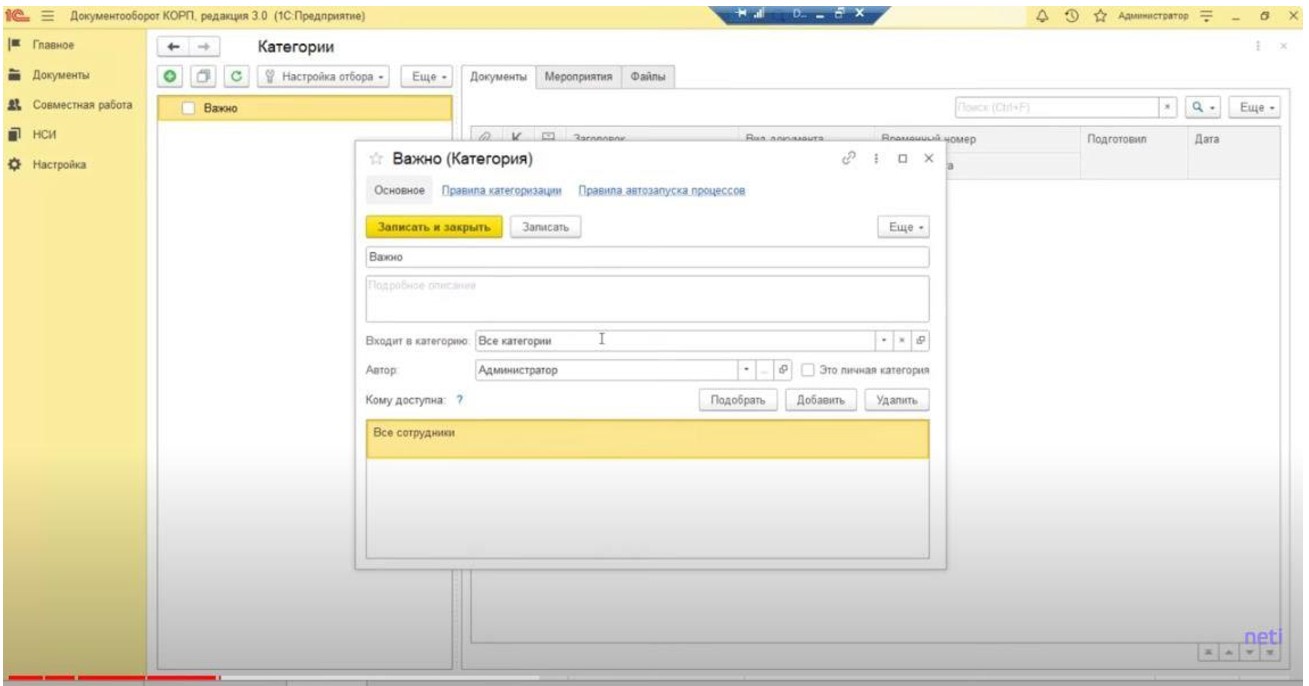
Категорию в системе можно присвоить как вручную, так и автоматически.
По условию задачи мы должны настроить второй вариант. Поэтому создаем правило автоматической категоризации.
Переходим по гиперссылке «Правила категоризации», нажимаем кнопку «Создать». Называем наше правило: «Сумма превышает 10 миллионов рублей».
Указываем для каких данных будет использоваться наша категория. По условию задачи — это документы.
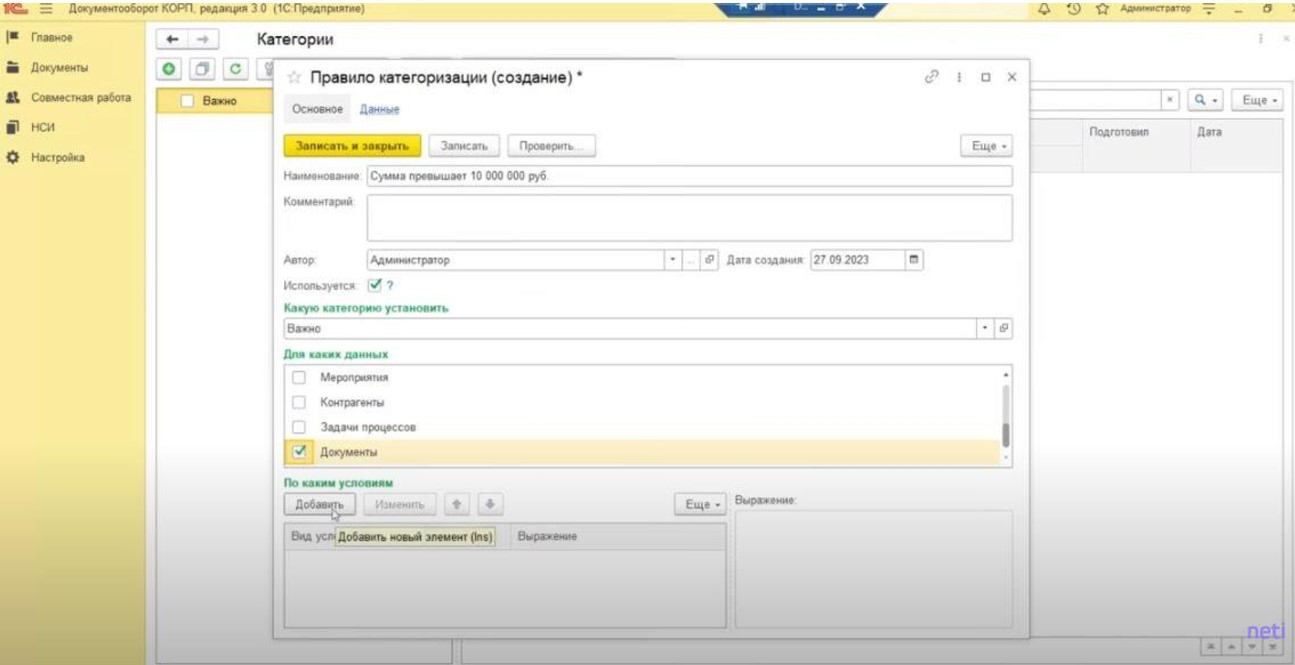
И добавляем условие. Условие может быть двух типов:
● ключевые слова;
● выражения на встроенном языке.
Например, если необходимо применить категорию ко всем документам, в которых встречается слово переписка, то можно использовать тип «Ключевые слова».
Но в нашем случае мы должны использовать выражения на встроенном языке. В документе есть свои особенности создания условия типа выражения на встроенном языке:
● во-первых, в выражении может присутствовать переменная-источник, обозначающая ссылку на проверяемый объект;
● во-вторых, выражение обязательно должно присваиваться значением булевой переменной — «Результат».
То есть это значение принимается за результат проверки правила. Наше правило категоризации должно сработать, если сумма документа будет больше 10 миллионов рублей. Также надо помнить про пересчет суммы валюты с курсом на текущую дату. Для выражения используем скрипт, указанный на рисунке ниже.
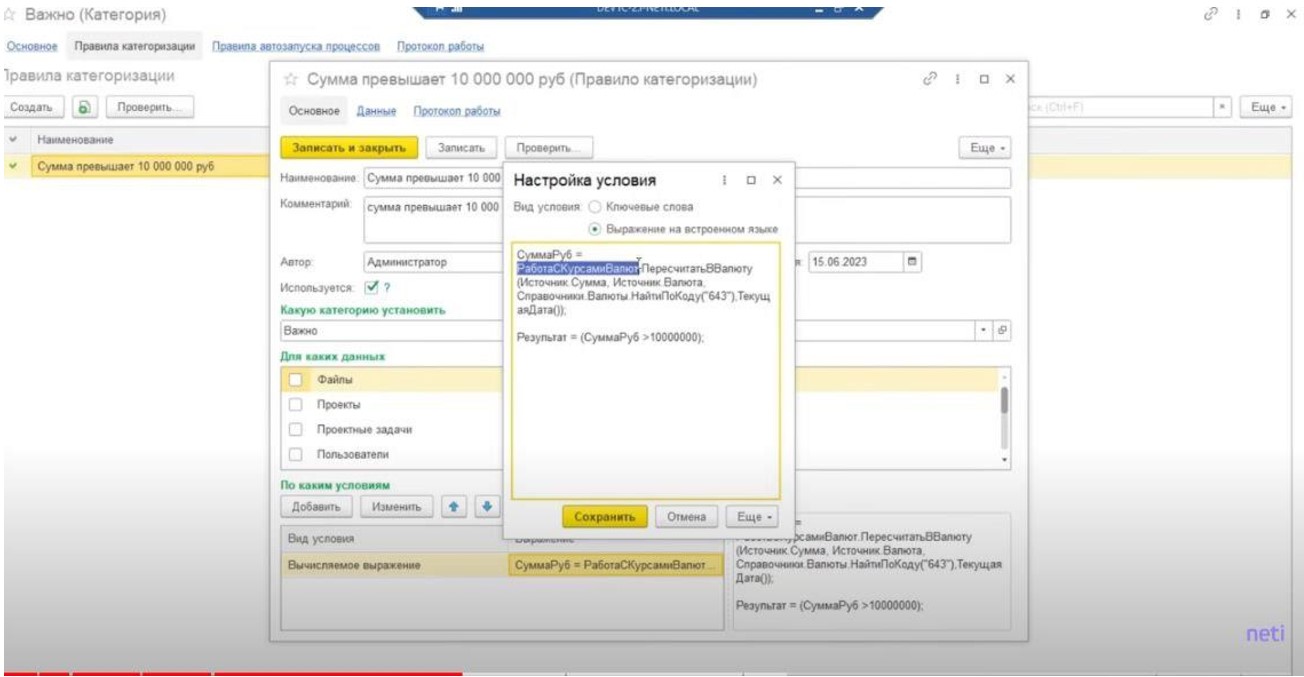
Функция «Работа с курсами валют. Пересчитать валюту» позволяет пересчитать сумму из одной валюты в другую.
В параметрах функции указывается сумма, которую необходимо пересчитать из нашего проверяемого документа.
Валюта документа — рассчитываемая валюта, и валюта, которую необходимо пересчитать. В данном случае — это рублевая валюта. Ее код можно посмотреть в справочнике валюты.
Также указывается дата курсов валют на текущую дату.
Далее мы присваиваем нашей переменной результат значения в зависимости от выполнения условия.
После записи правила доступна команда проверки правила. По умолчанию проверка правила на текущем объекте выполняется вручную командой «Проверить правила на объекте» или сочетанием клавиш «Ctrl-Shift-G», но можно выполнять проверку и автоматически. Для этого необходимо установить флажок «Проверить правила автоматически».
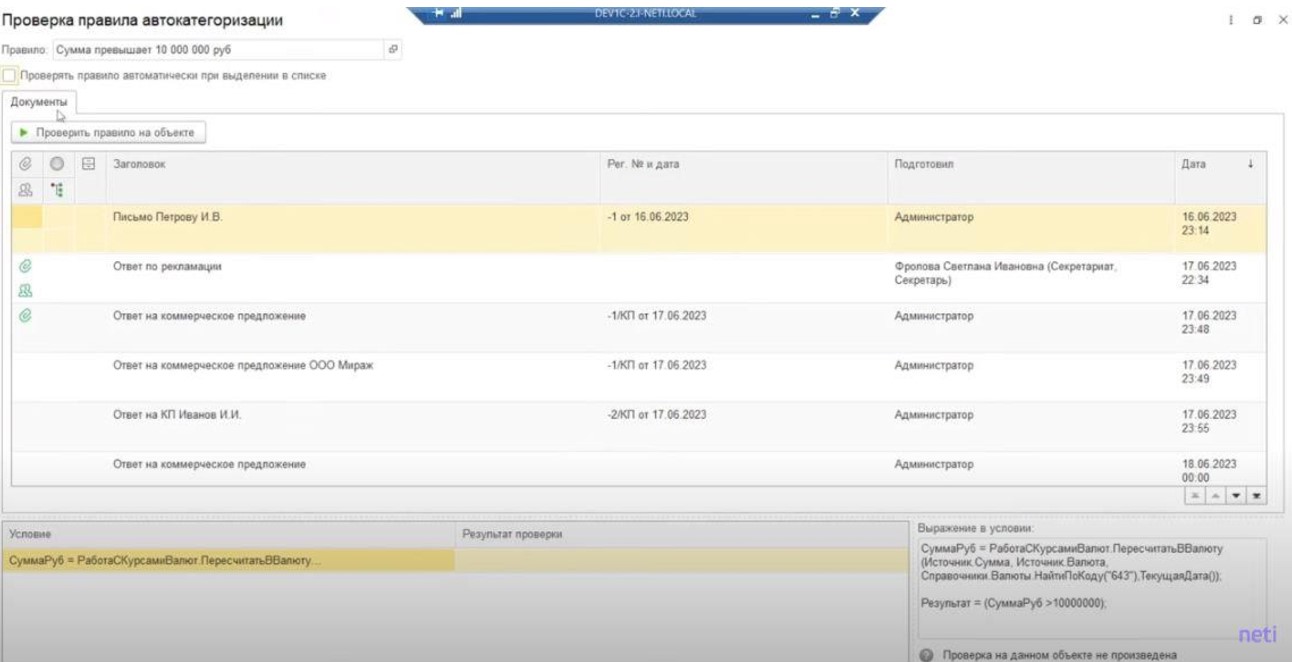
Результат проверки выводится в нижней части окна. Для каждого условия в правиле выводится результат со значениями «Да» или «Нет». Либо выводится сообщение об ошибке, произошедшей при проверке условия.
Проверим наши договоры. Договор на сумму 50 000 рублей не прошел проверку автоматической категоризации.
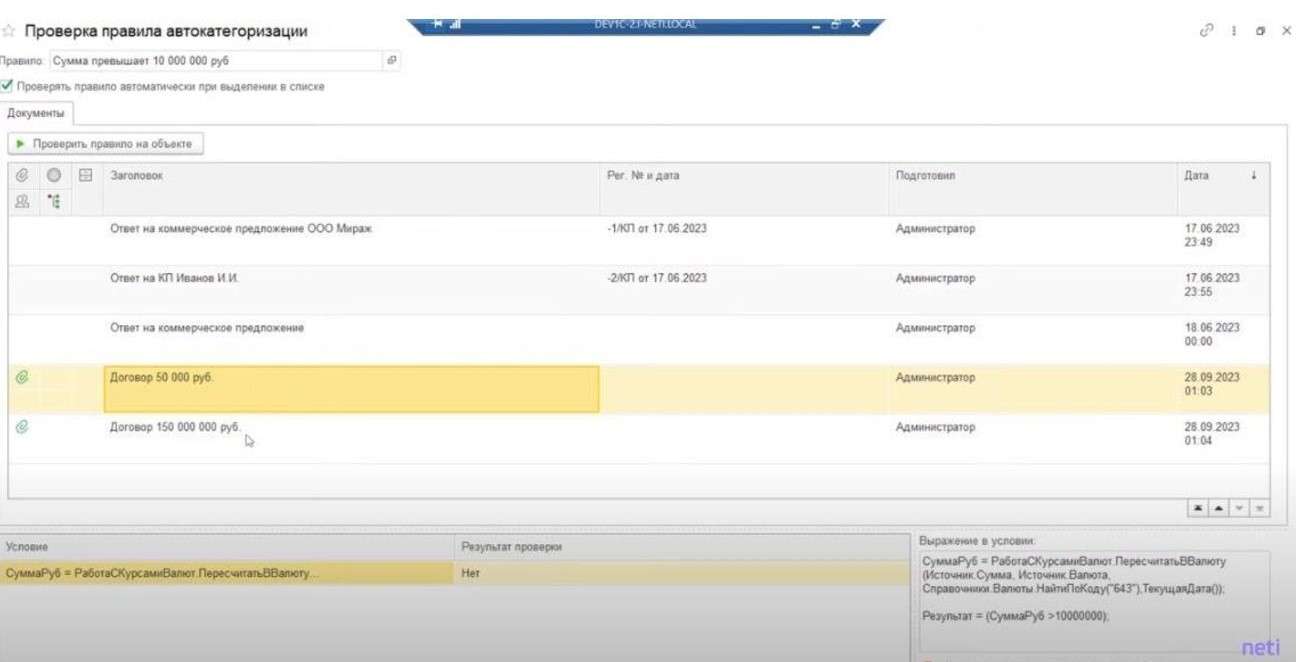
Результатом проверки договора на сумму 150 миллионов рублей стало значение «Да», потому что он соответствует заданным условиям (больше 10 миллионов рублей) и правило подходит для данного объекта.
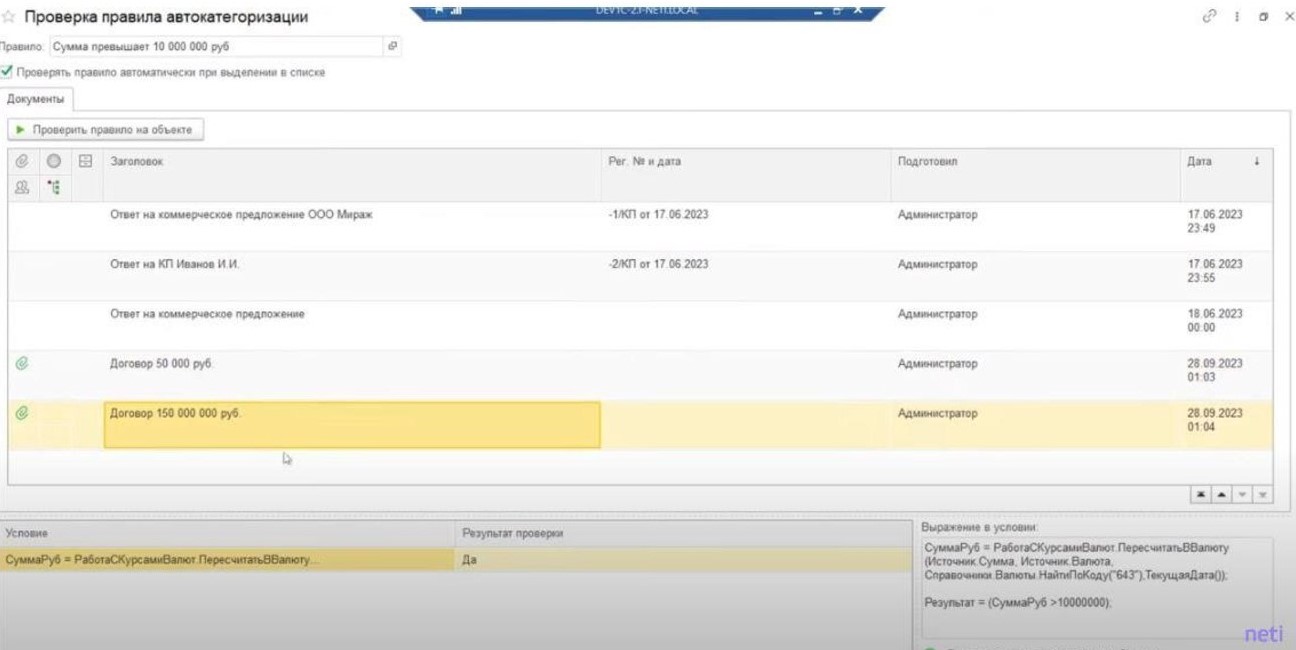
Это значит, что по данному договору сработает автоматическая категоризация.
Проверим валютный договор. При пересчете в рубли у нас получается сумма 10 миллионов 197 тысяч рублей.
В результат проверки проставлено значение «Да», то есть правило подходит для данного объекта. Это значит, что наши правила категоризации корректны.
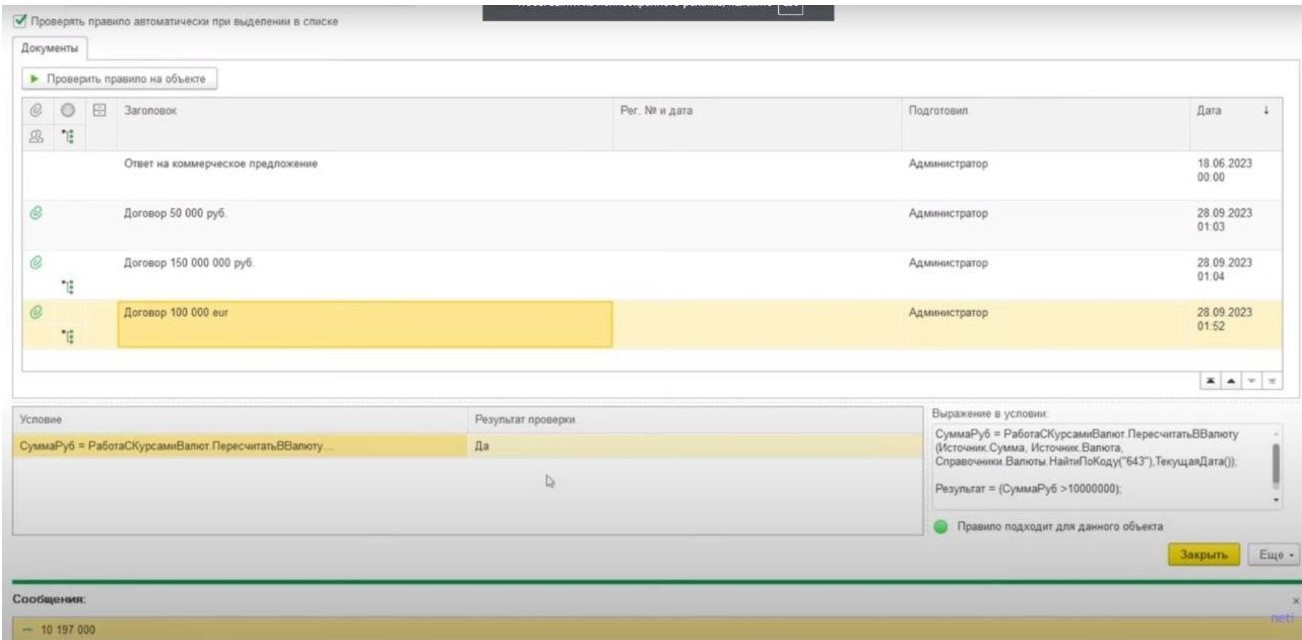
Категоризация контрагентов по статусу "VIP" в 1С:Документооборот
Далее рассмотрим еще один вариант категоризации: реализацию возможностей присвоения контрагенту статуса «VIP» и автоматическое присвоение категории «VIP» для документов по контрагенту с установленным признаком.
Для этого добавляем категорию «VIP», заведем группу доступа контрагентов «VIP».
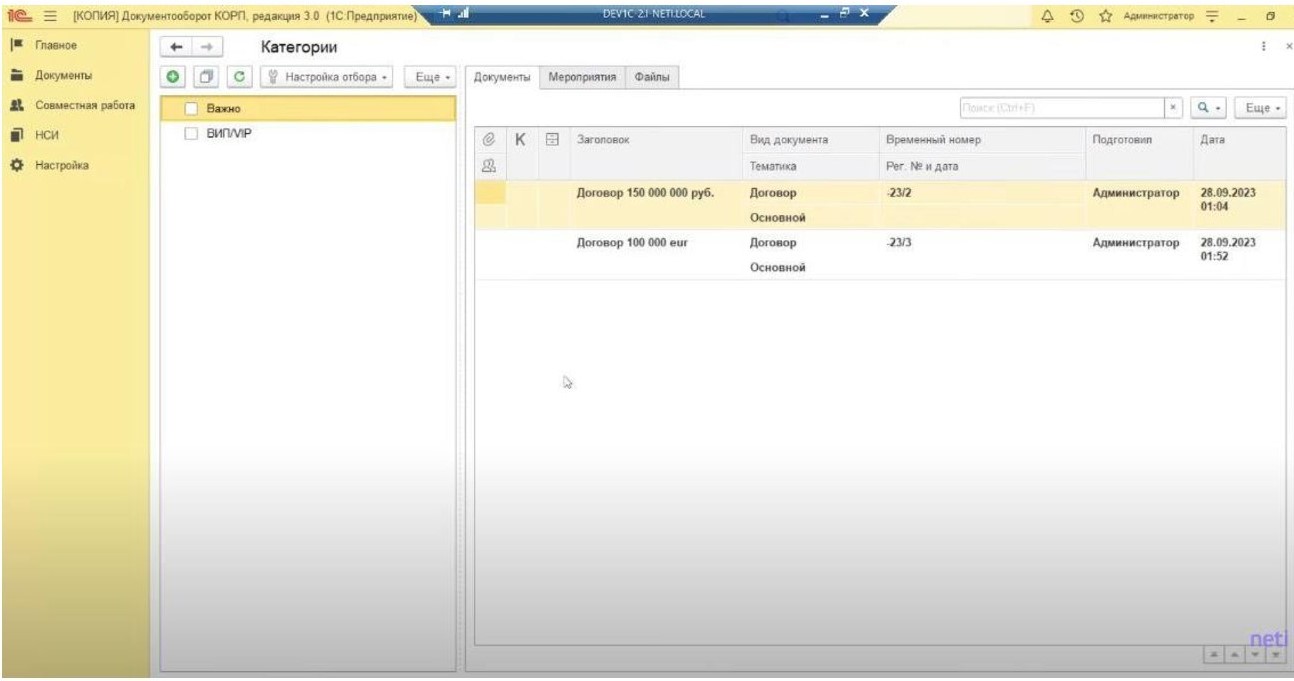
Затем настроим правила категоризации на нее. Так, если контрагент принадлежит к данной группе, то документам с данным контрагентом должна присваиваться соответствующая категория.
В настройке условия выбирается группа доступа контрагента из источника — из наших проверяемых документов.

Если группа доступа удовлетворяет нашим условиям отбора, то результат — «истина», в ином случае — «ложь».
Рассмотрим еще один вариант решения данной задачи.
Изначально добавляется дополнительный реквизит контрагента признак «VIP» с типом значения «Булево».
Для этого в справочнике «Контрагенты» заходим в карточку контрагента, выбираем «Еще» и «Изменить состав дополнительных реквизитов»
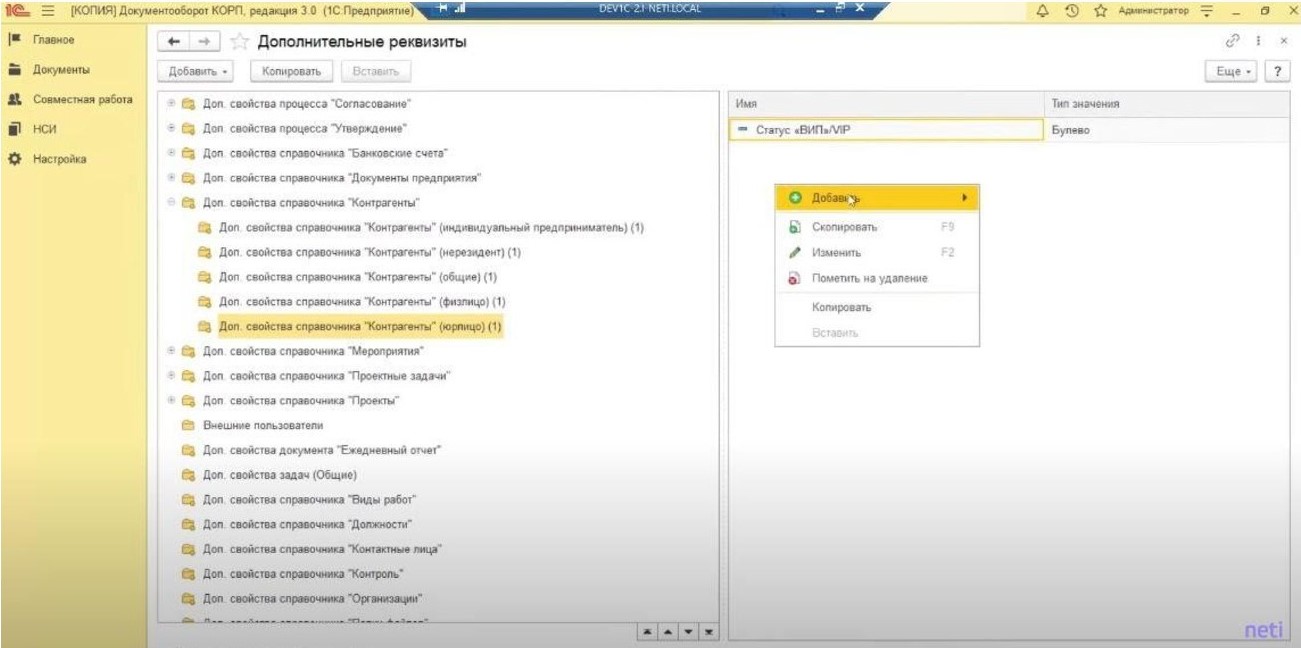
По кнопке «Добавить» добавляем новый реквизит. Указываем его наименование, выбираем тип значения «Булево», чтобы затем выявить, что «истина», а что — «ложь». Обязательно надо обратить внимание на имя реквизита.
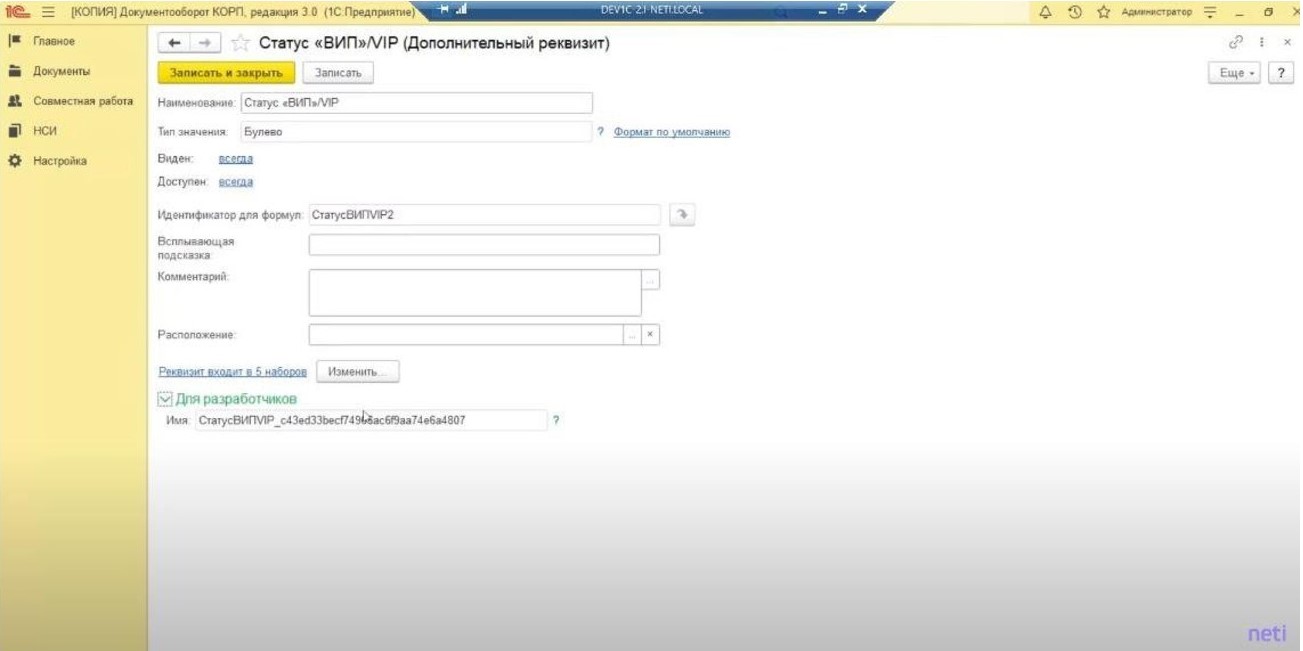
Далее возвращаемся в правила категоризации документов с контрагентом, у которого статус «VIP» равно «истина».
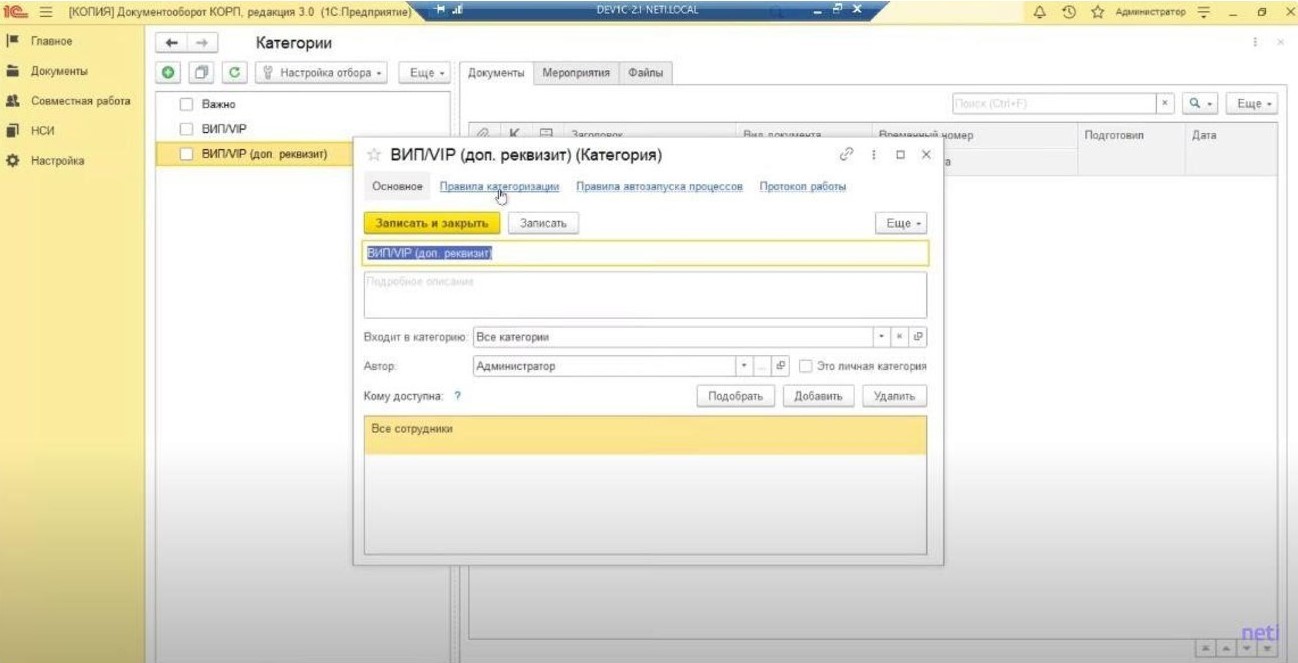
Пример скрипта для настройки условия приведен на рисунке ниже:
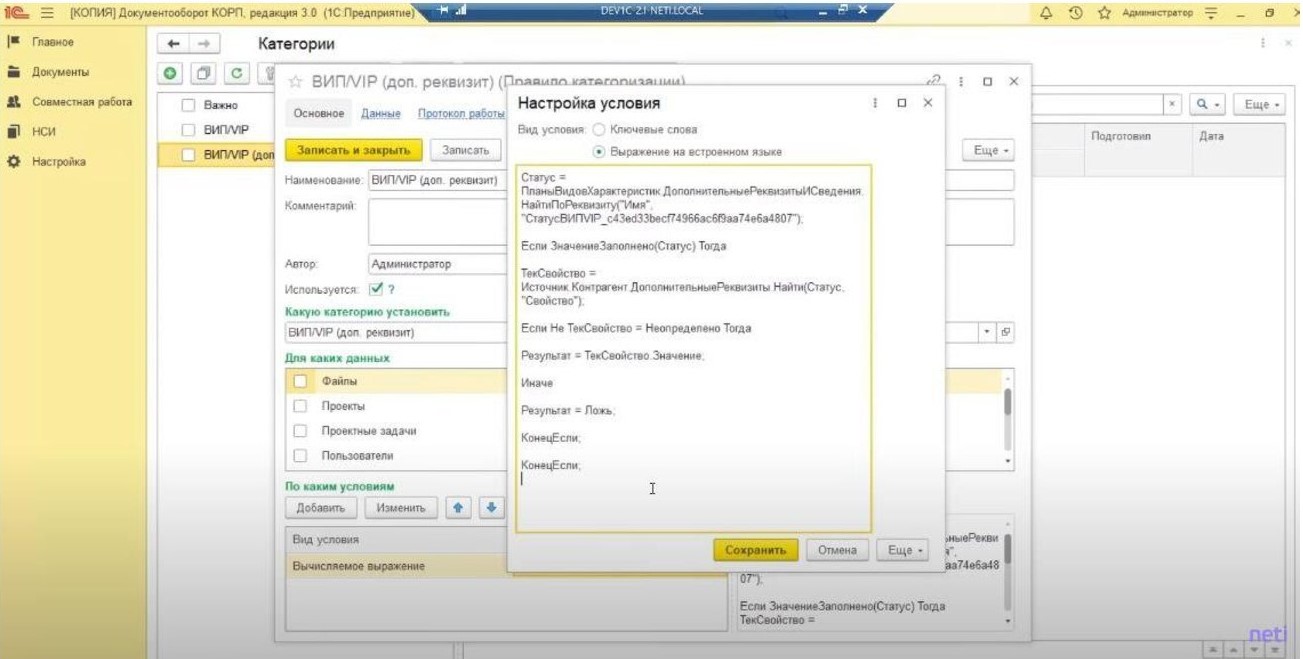
Итак, этот код выполняет поиск дополнительного реквизита-контрагента по указанному статусу и устанавливает значение переменной «Результат» в соответствии с результатом поиска.
Если статус не найден или текущее свойство не определено, результат устанавливается в «ложь», в противном случае результат будет содержать значение найденного свойства.
В заключение отмечаем, что за категоризацию отвечает регламентное задание «Автоматическая категоризация данных», которое периодически выполняет все включенные правила авто присвоения категории. Если какое-либо правило автоматической категоризации было изменено, то оно будет заново применено ко всем документам и файлам в рамках выполнения этого регламентного задания.
Запустить вручную регламентное задание можно по следующему пути: «Настройка» — «Поддержка и обслуживание» — «Регламентные и фоновые задания».
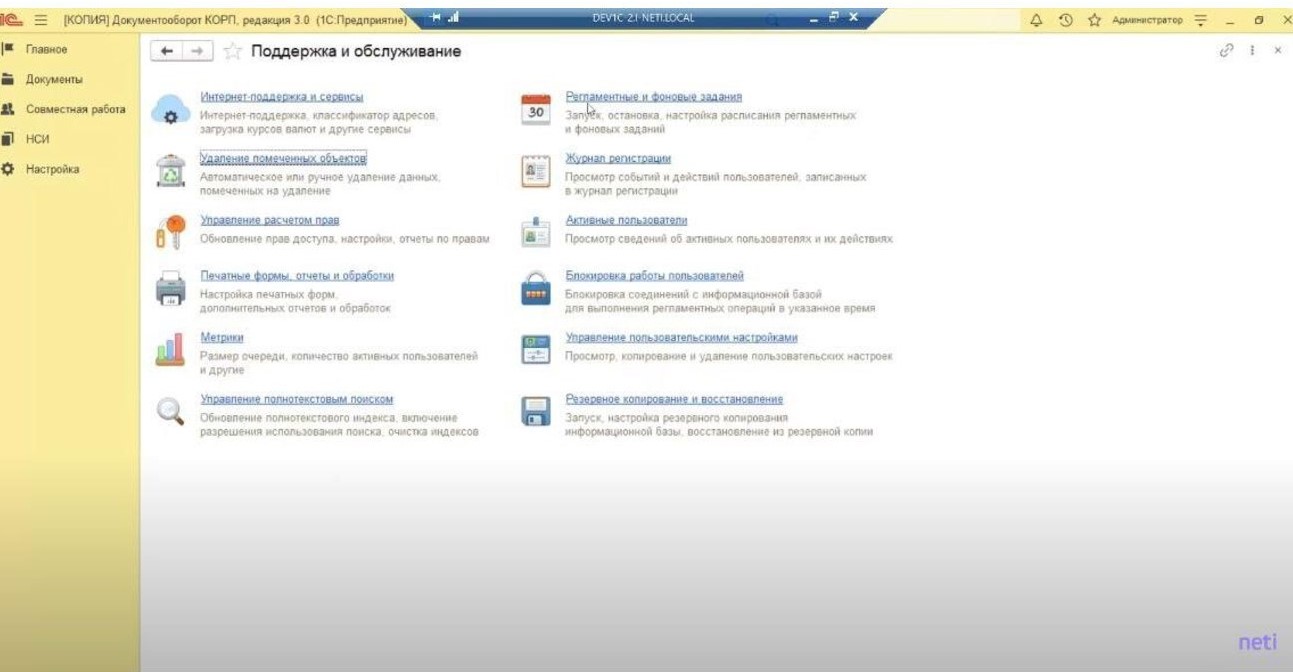
Краткие итоги
В этой статье мы рассмотрели, что представляет собой категория в системе 1С:Документооборот и разобрали несколько вариантов создания скриптов для реализации автоматического присвоения нужной категории для документов.
Если у вас возникли вопросы по данной теме, вы всегда можете обратиться к специалистам нашей компании Neti для получения профессиональной консультации. Также мы готовы оказать помощь в написании скриптов для присвоения нужной категории документам в системе 1С:Документооборот.
Оцените статью
Читайте также:








